|
|
В ожидании Нового Года мы будем рисовать елочную игрушку.
|

|
|
|
|
|
Создайте
новое изображение размером 400х400 px. Перво-напрево надо создайть новый
слой и назвать его Base. К этому слою мы будем обращяться очень часто.
Затем выделите круг размером 170х170 px и залейте его цветом R:210;
G:21; B:28. Создайте еще один слой. Назовите его HighLight.
Пушистой кисточкой диаметром 200 пикселей нарисуйте белый блик. Удерживая
Ctrl, кликните на слое Base, инвертируйте выделение (Ctrl+Shift+I)
и удалите (Delete) часть блика, которая "вылазит" за пределы
окружности.
|
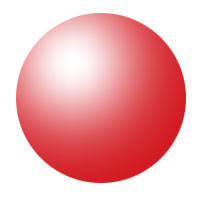
|
|
|
|
|
Откройте
вот это изображение, вырежьте круг, совпадающий с
размерами нашего шара, и вставьте его в наш рисунок.
|

|
|
|
|
|
Удерживая Ctrl, кликните
на слое Base. Примените фильтр Filter > Distort > Spherize
с параметрами Amount:100; Mode:Normal. Идите: Image > Adjust
> Hue/Saturation и установите "бегунок" Saturation на
-100. Создайте маску слоя, кликнув на кнопке  .
Залейте маску градиентом "от черного к белому": от левого верхнего угла
к правому нижнему. Установите Blending Mode на Color Dodge непрозрачность
слоя (opacity) на 45%. .
Залейте маску градиентом "от черного к белому": от левого верхнего угла
к правому нижнему. Установите Blending Mode на Color Dodge непрозрачность
слоя (opacity) на 45%.
|
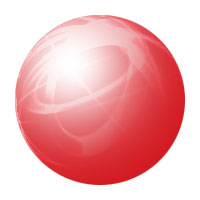
|
|
|
|
|
С помощью кисти создайте на
новом слое выступ из игрушки.
|

|
|
|
|
|
Выделите выступ и расширьте
выделение на 1 пиксель (Select > Modify > Expand). Создайте
новый слой и инструментом Reflection Gradient Tool залейте выделение
бело-золотым градиентом от центра к левой части.
|

|
|
|
Я не стал себя утруждать поисками
елочки и просто повесил нашу игрушку на трубу.
|

|
|
